В этом руководстве мы покажем вам различные способы исправления ошибки несоответствия AirPods в приложении «Найти мое приложение». Приложение Find My iPhone входит в число самых полезных сервисов гиганта из Купертино. Вы могли бы использовать его для найти отобразить пропавшее устройство на карте, удаленно заблокировать его, воспроизвести звук, отобразить сообщение или даже стереть все данные на нем. Однако в последнее время он вызывает довольно много ложных срабатываний.
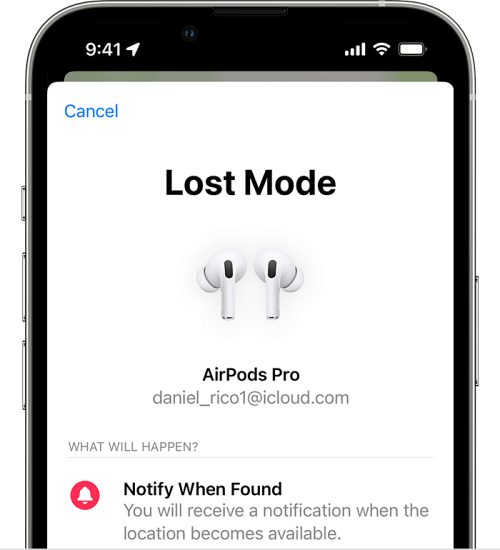
Многие пользователи выразили обеспокоенность тем, что они постоянно получать Ошибка несоответствия AirPods в приложении «Локатор». Согласно сообщению об ошибке «AirPods в чехле для зарядки разных поколений и не работают вместе». Однако это не так, поскольку оба AirPods принадлежат к одному поколению.
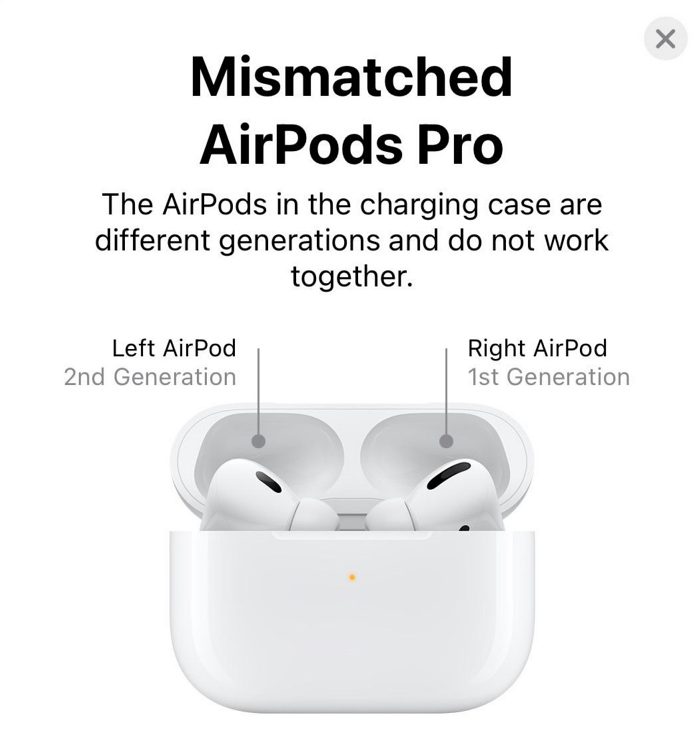
Программы для Windows, мобильные приложения, игры – ВСЁ БЕСПЛАТНО, в нашем закрытом телеграмм канале – Подписывайтесь:)
Но приложение постоянно выдает эти ложные сообщения об ошибках и доставляет массу неудобств конечным пользователям. Если вы тоже находитесь в одной лодке, то это руководство поможет вам решить эту проблему. Следуйте вместе.
Исправить ошибку несоответствия AirPods в приложении «Найти меня»
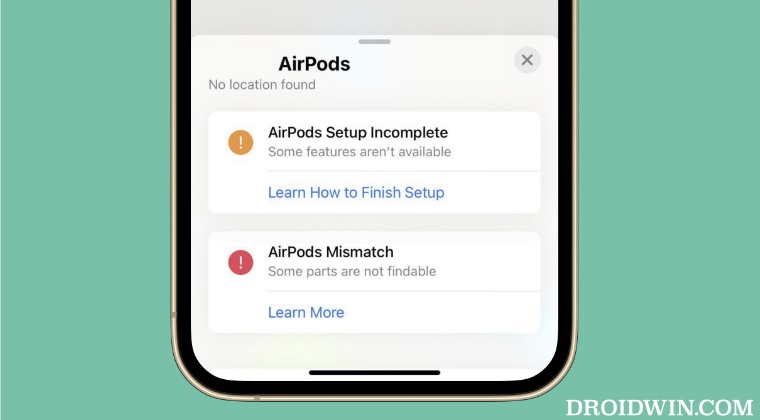
Рекомендуется попробовать каждый из нижеперечисленных обходных путей, а затем посмотреть, какой из них приводит к успеху. Итак, имея это в виду, давайте начнем.
ИСПРАВЛЕНИЕ 1. Подтвердите свою учетную запись iCloud
Одной из основных причин этой проблемы является тот факт, что ваши AirPods и ваш iPhone [on which the Find My app is installed] не подключены к одной и той же учетной записи iCloud. В большинстве случаев это обычно происходит, если вы купили подержанные Airpods, а учетная запись iCloud первоначального владельца все еще может быть связана с этими AirPods.
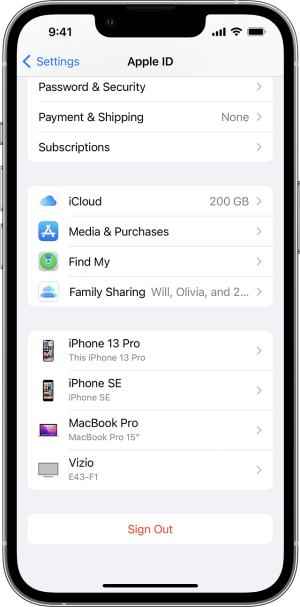
Поэтому вам придется попросить их удалить свою учетную запись, чтобы вы могли затем добавить свою собственную. [the same one which is on your iPhone]. Это, в свою очередь, должно исправить ошибку несоответствия AirPods в приложении «Найти мое приложение».
ИСПРАВЛЕНИЕ 2. Отключите функцию «Локатор» в AirPods.
Вы также можете отключить функцию «Найти меня» в настройках AirPods. Не волнуйтесь, вы по-прежнему сможете видеть их в приложении «Локатор», и в то же время вы больше не будете получать эти ложные сообщения об ошибках.
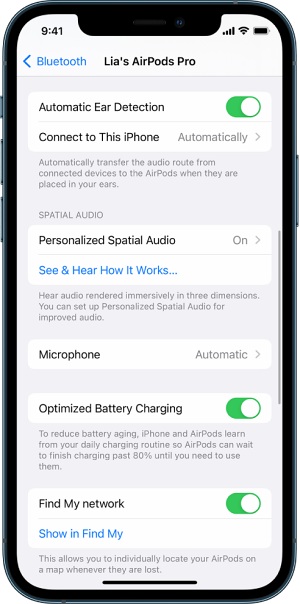
ИСПРАВЛЕНИЕ 3. Использование настройки сопряжения AirPods
Хотя это исправление предназначено для тех пользователей, которые намеренно пытаются использовать два разных поколения AirPods, оно вполне может быть применимо и в текущем сценарии. Имея это в виду, вот как вы можете сразу же протестировать это исправление: [let’s suppose the right AirPods is the first generation whereas the left AirPods is the second generation].
- Извлеките AirPods первого поколения из футляра.
- Затем вставьте в ухо AirPods второго поколения.
- Теперь поместите AirPods первого поколения обратно в чехол.
- Затем войдите в режим сопряжения и подключите AirPods первого поколения к iPhone.
- Теперь извлеките AirPods первого поколения из чехла.
- Затем вставьте этот AirPod в другое ухо. Теперь нажмите кнопку AirPlay в приложении Apple Music.
- После этого выберите из списка ваши AirPods второго поколения.
- Теперь вы получите стереозвук, и теперь вы можете слушать через оба этих AirPods одновременно.
Вот и все. Это были три разных метода, которые должны помочь вам исправить ошибку несоответствия AirPods в приложении «Найти мое приложение». Что касается официальной позиции по этому вопросу, разработчики еще не признали эту проблему, не говоря уже о том, чтобы сообщить какое-либо ожидаемое время выпуска исправления. Как и когда любое из этих двух событий произойдет, мы соответствующим образом обновим это руководство. Между тем, вышеупомянутые обходные пути — ваш лучший выбор.
Добавить комментарий
Для отправки комментария вам необходимо авторизоваться.